CentOS 7的安装
一、安装虚拟机和下载ISO文件
百度一大堆,这里就不详细写了
二、配置虚拟机
然后打开虚拟机
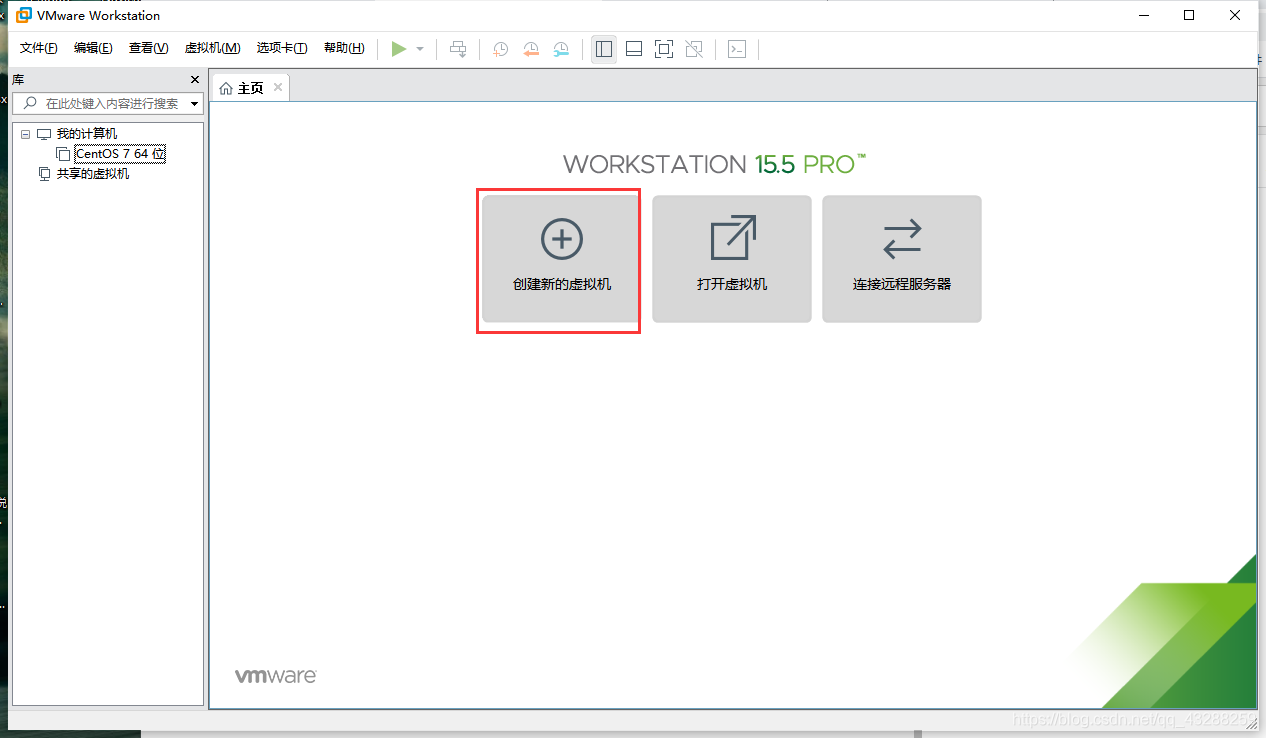
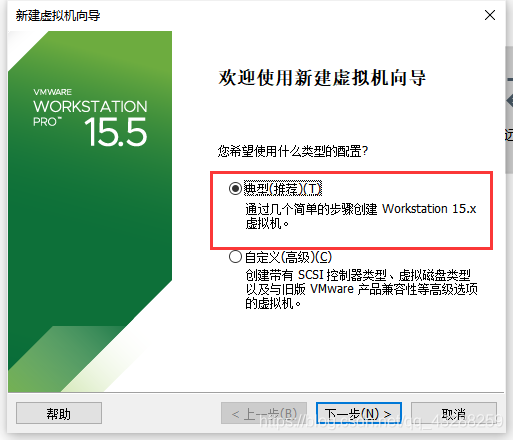
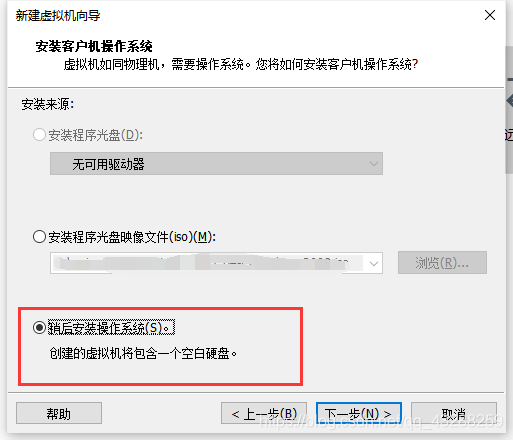
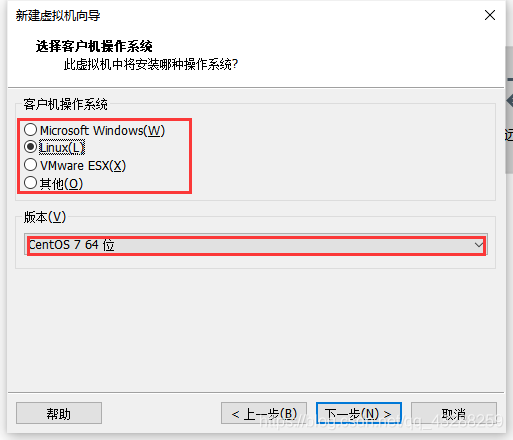
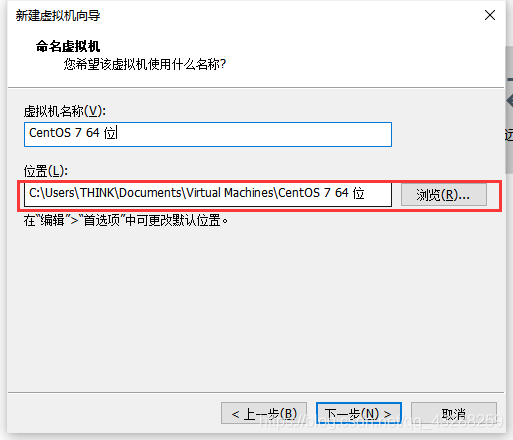
【注意:这里的地址是CentOS系统存放的地址,建议不要放C盘】
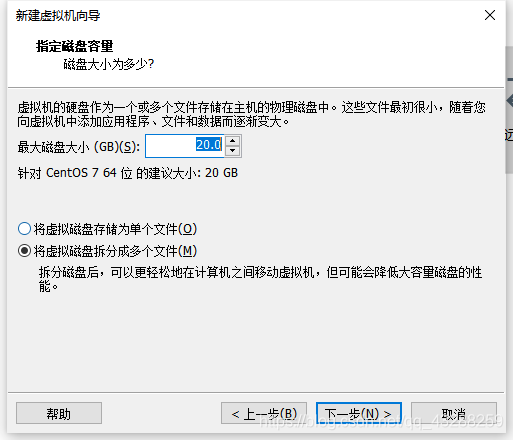
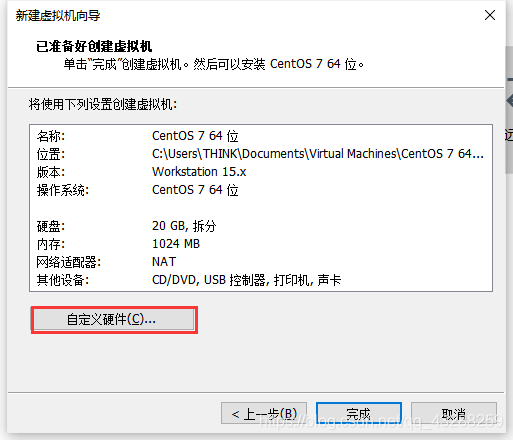
会出现这个界面
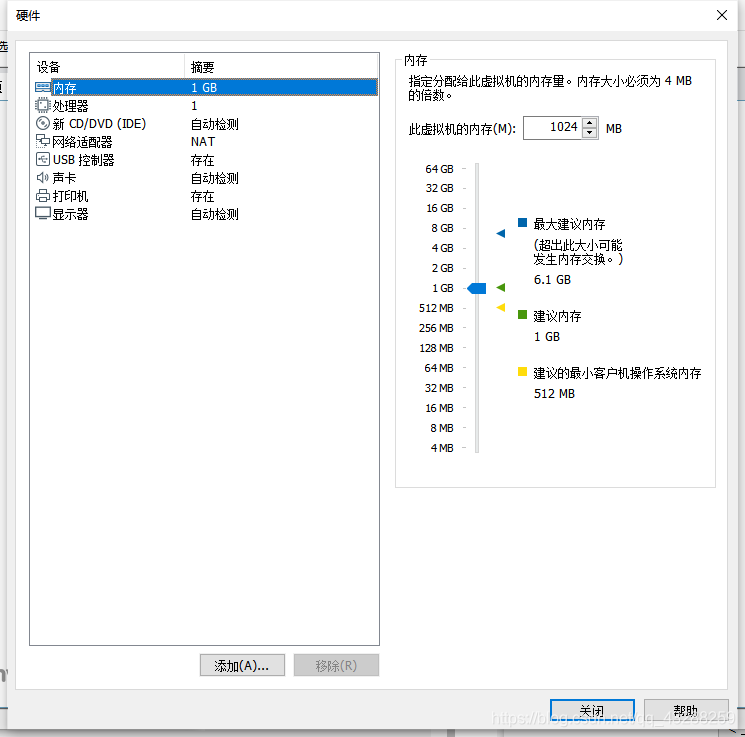
这里要设置几个地方要注意下
1.内存(4GB)
2.处理器(1核)
3.新CD/DVD(SATA)
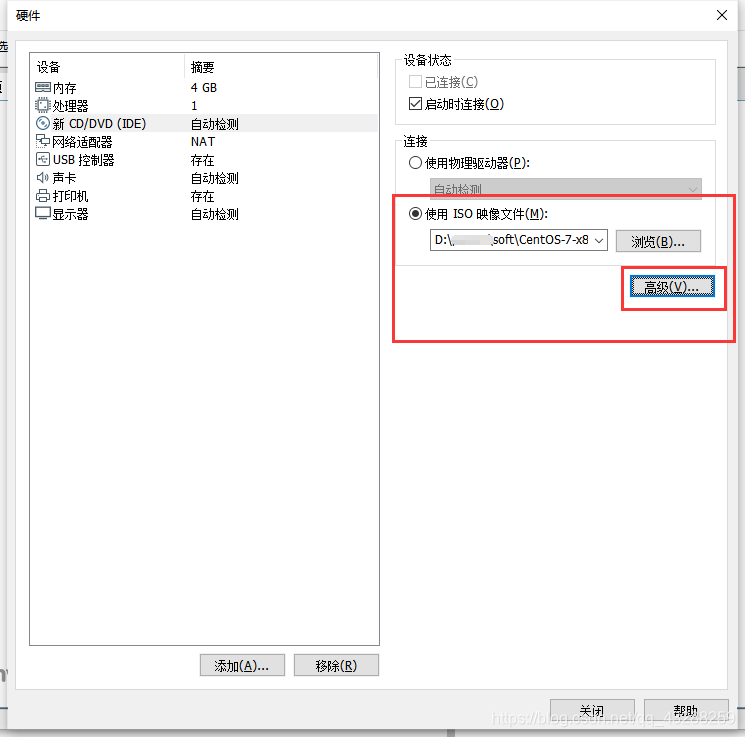
【注意:这里导入CentOS 7的ISO文件】,并点高级选择SATA格式
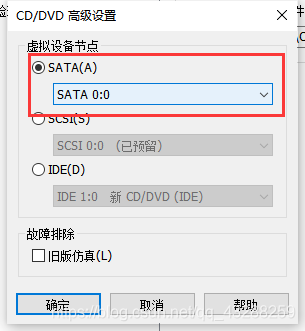
4.网络适配器
第一步
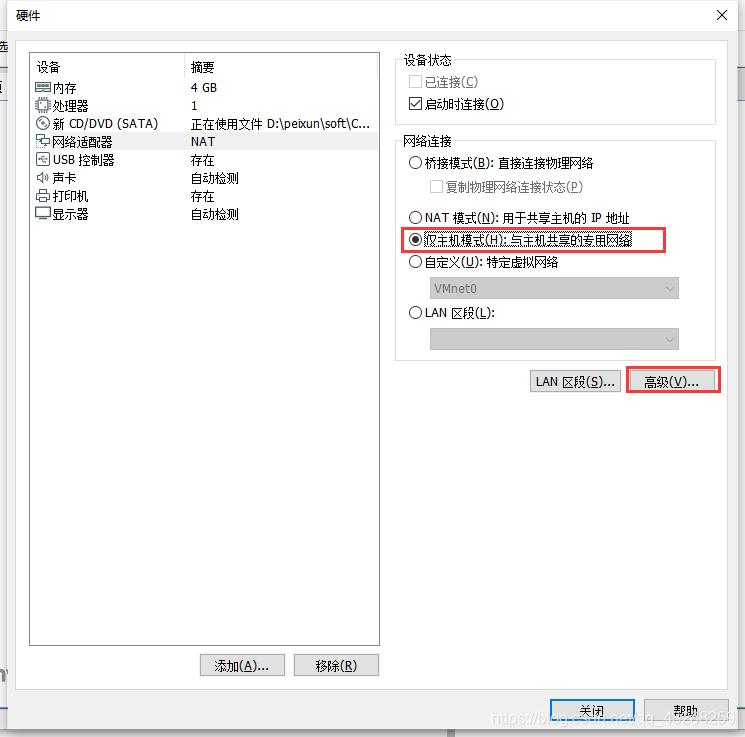
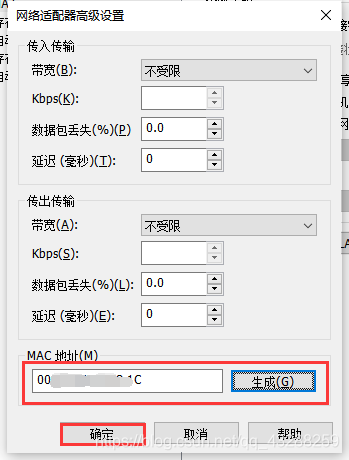
第二步
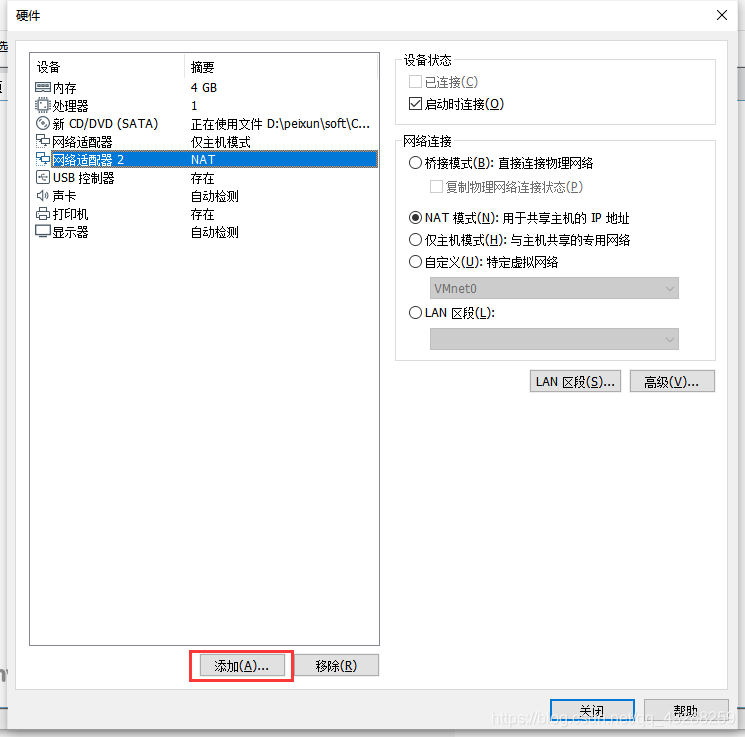
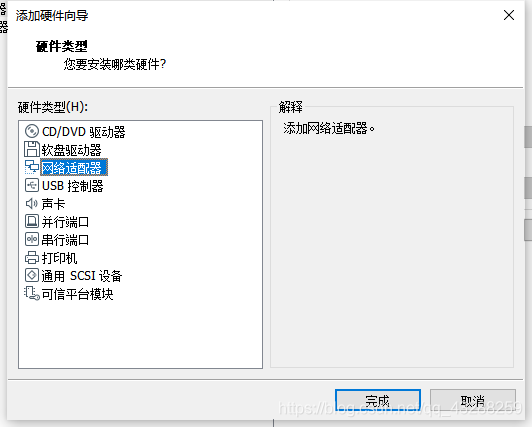
再添加一个网络适配器
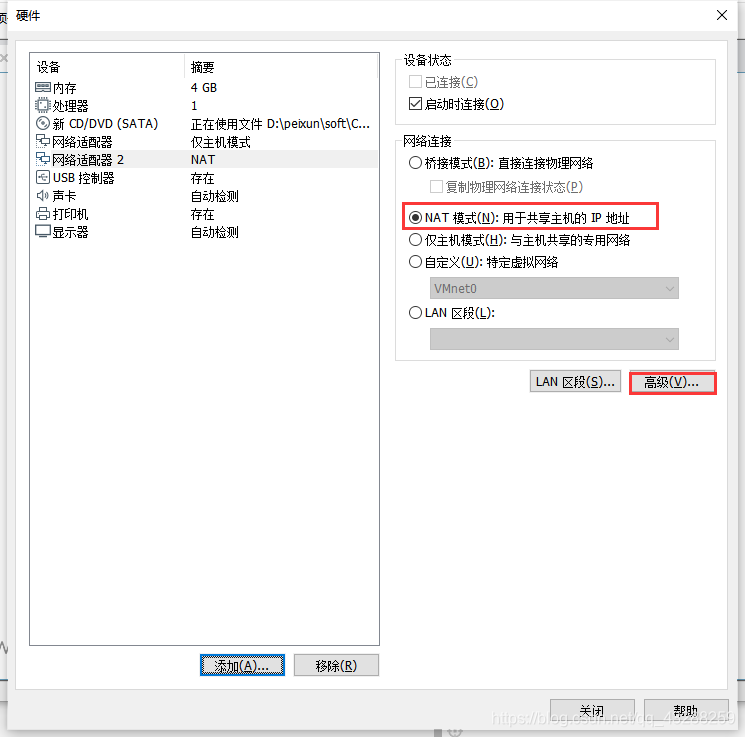
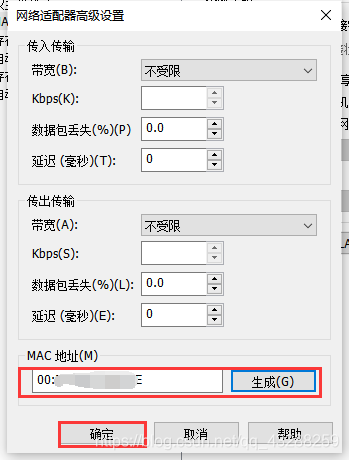
然后完成
三、启动CentOS
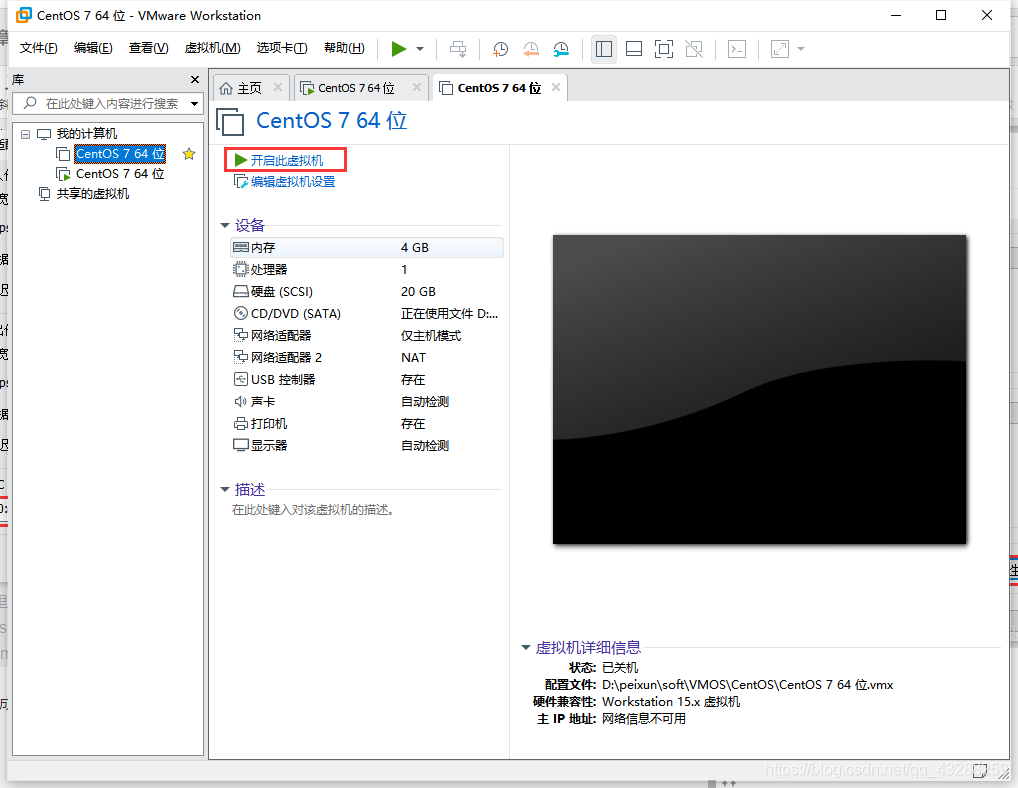
然后选择 INSTALL CentOS 7
语言默认选择English(US)
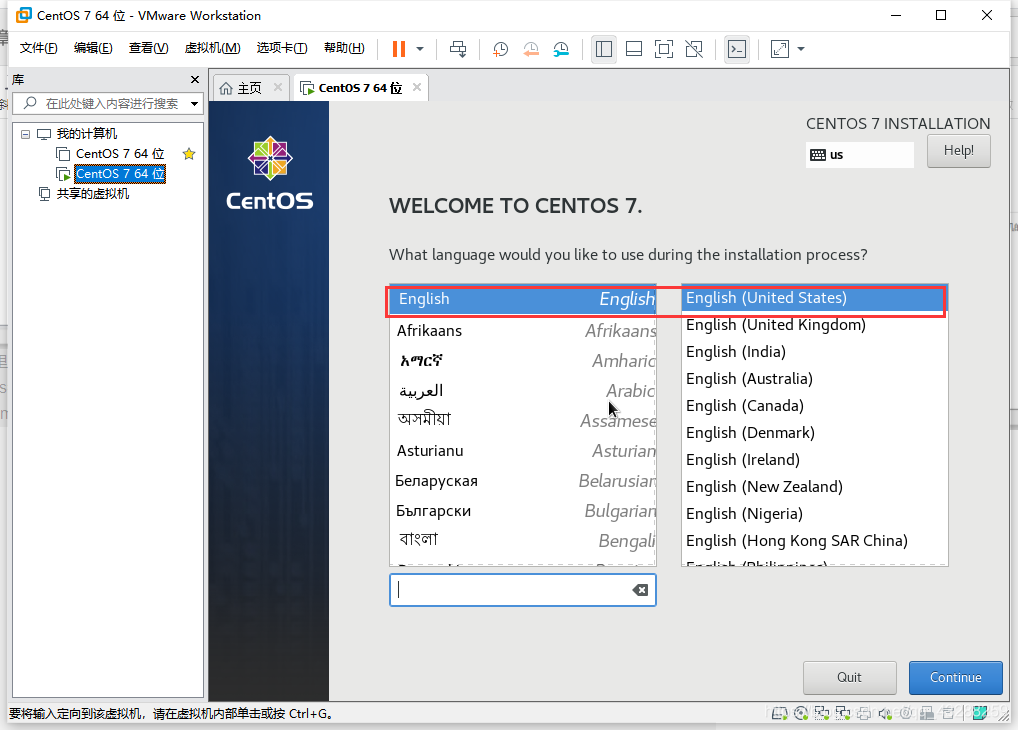
然后Continue
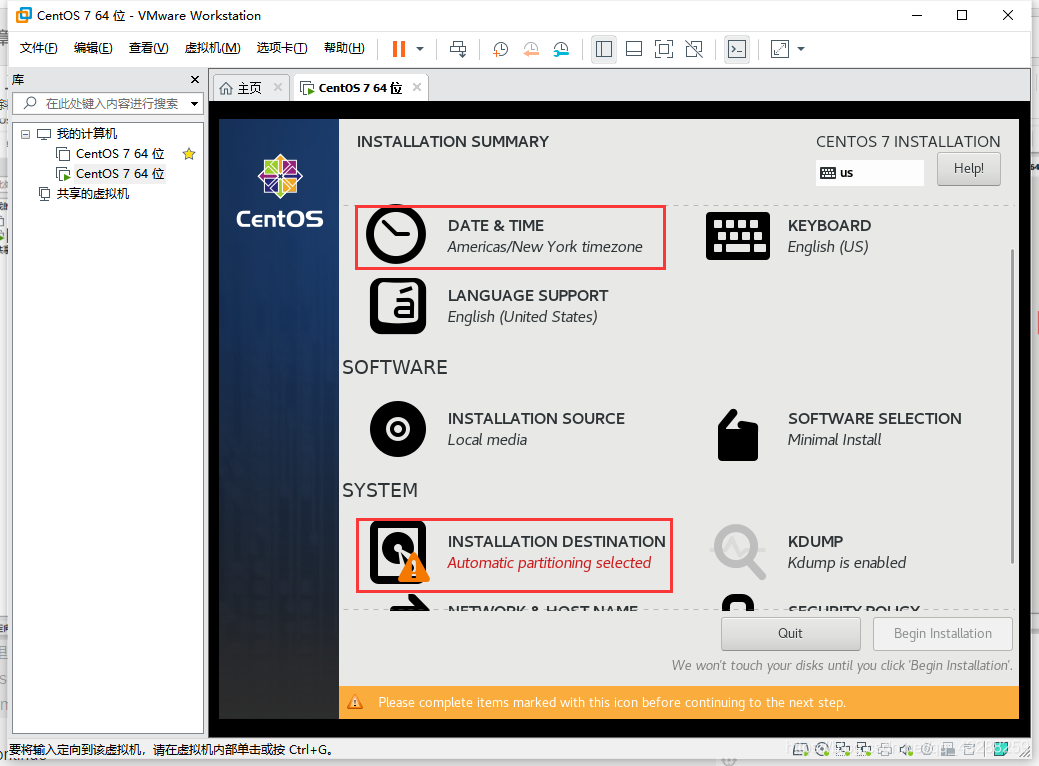
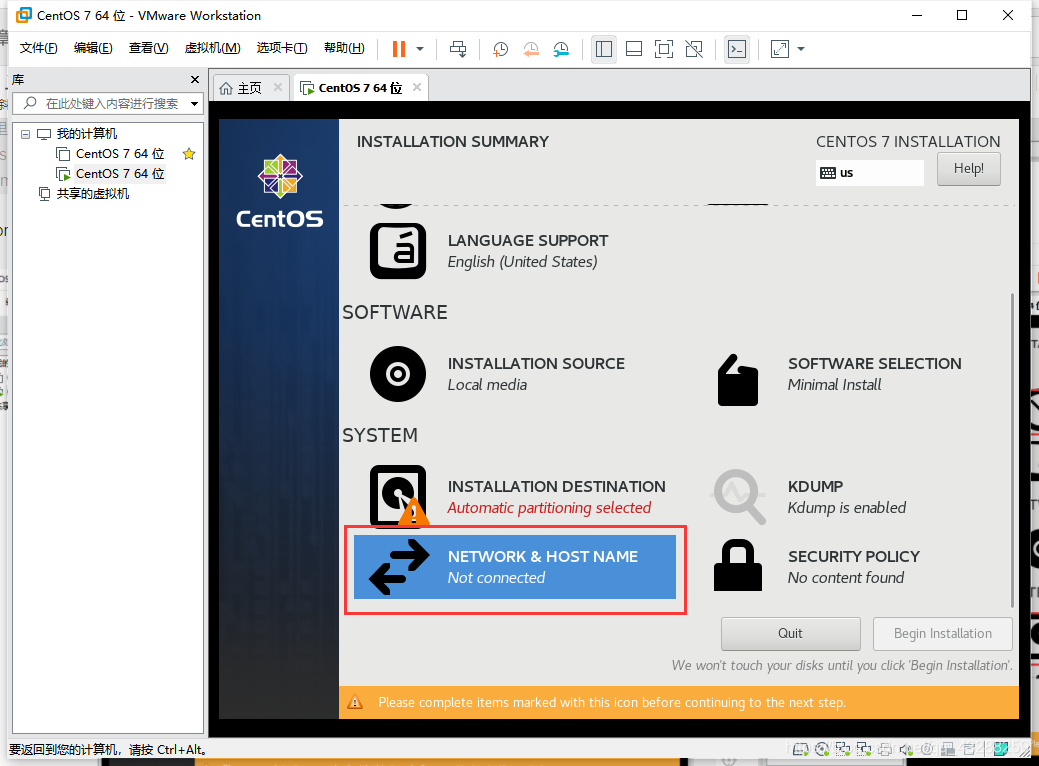
1.时间(上海)
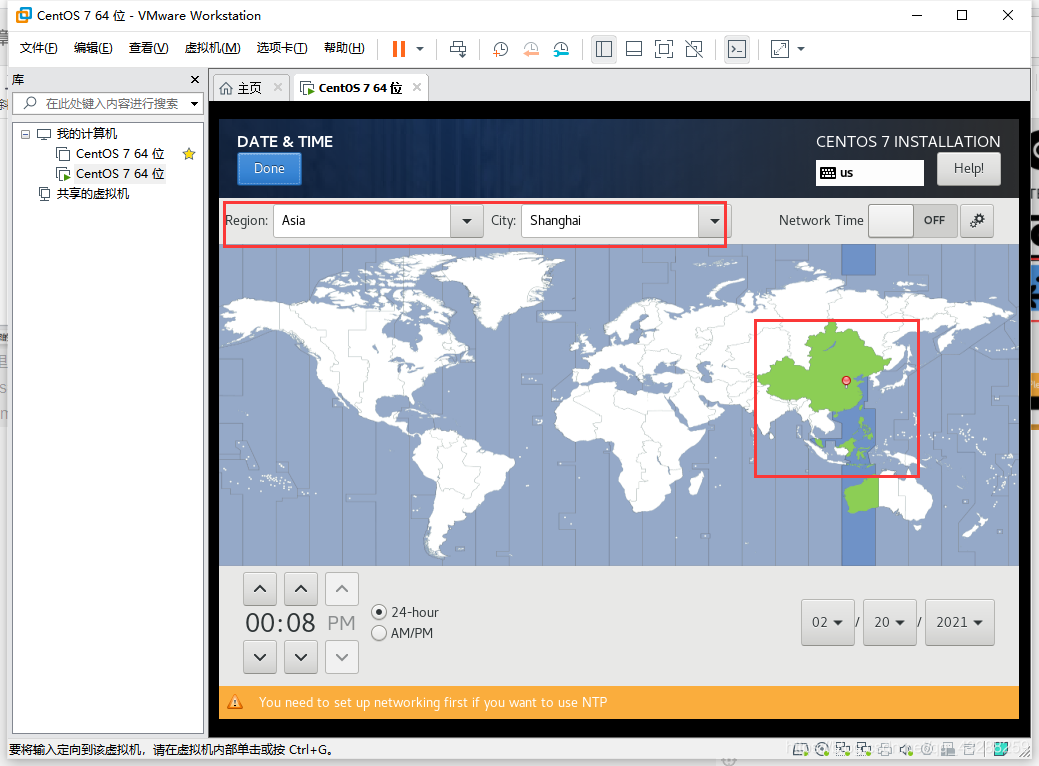
然后点左上角的Done
2.分盘(默认)
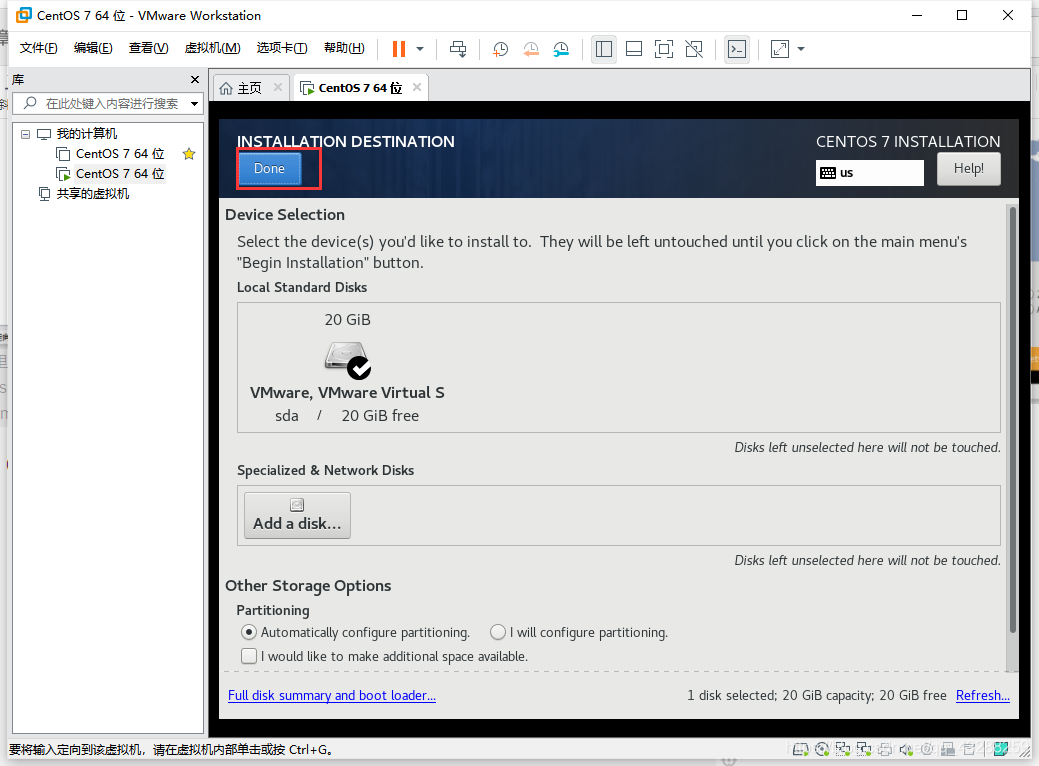
3.以太网(两个都打开)
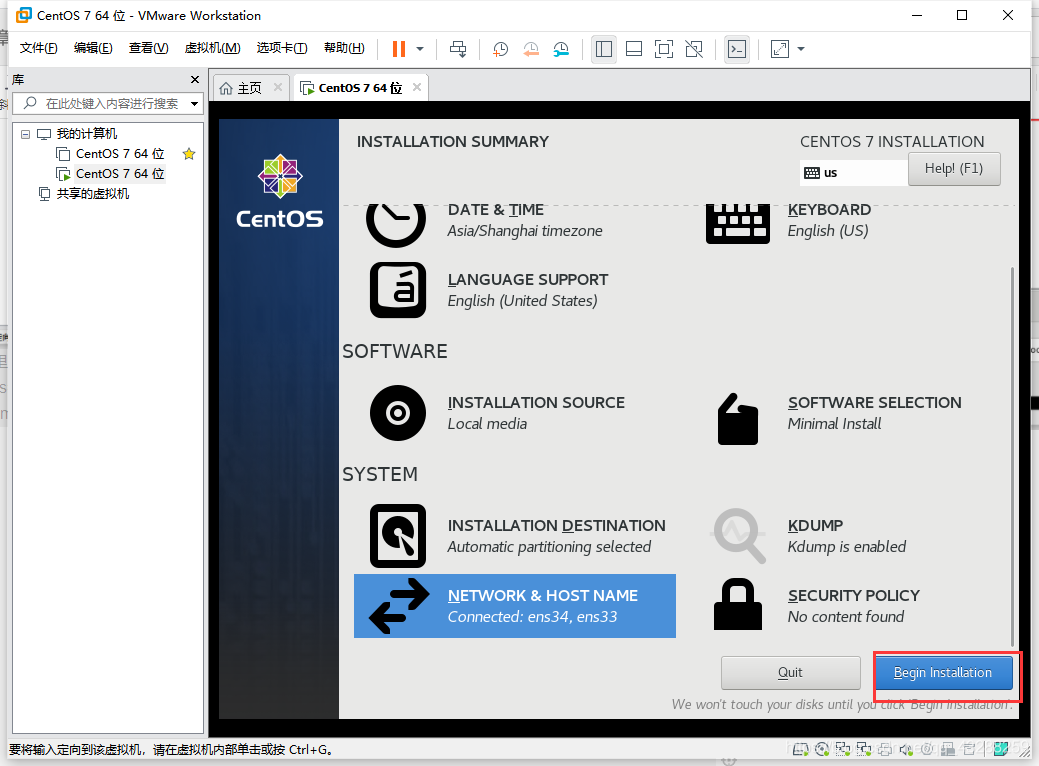
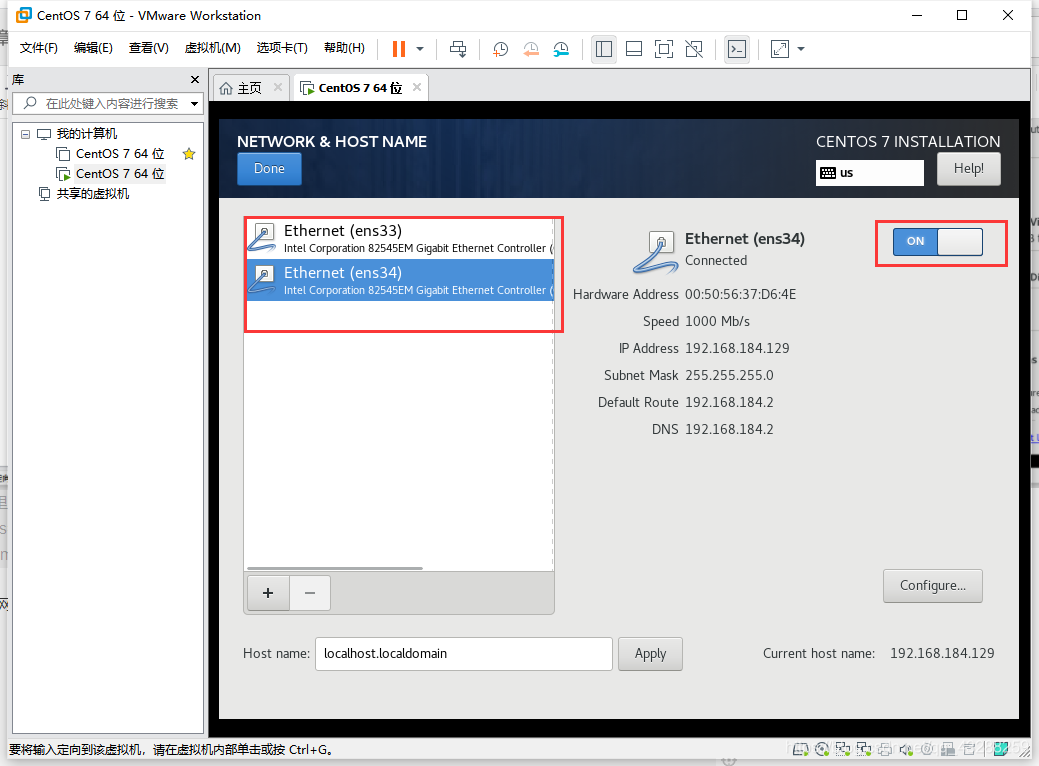
4.选择安装的版本(选择最小化安装)
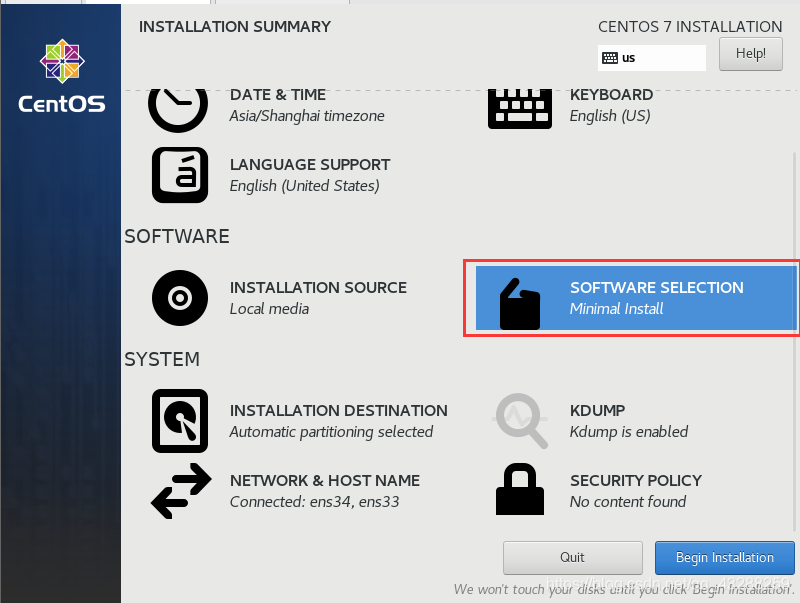
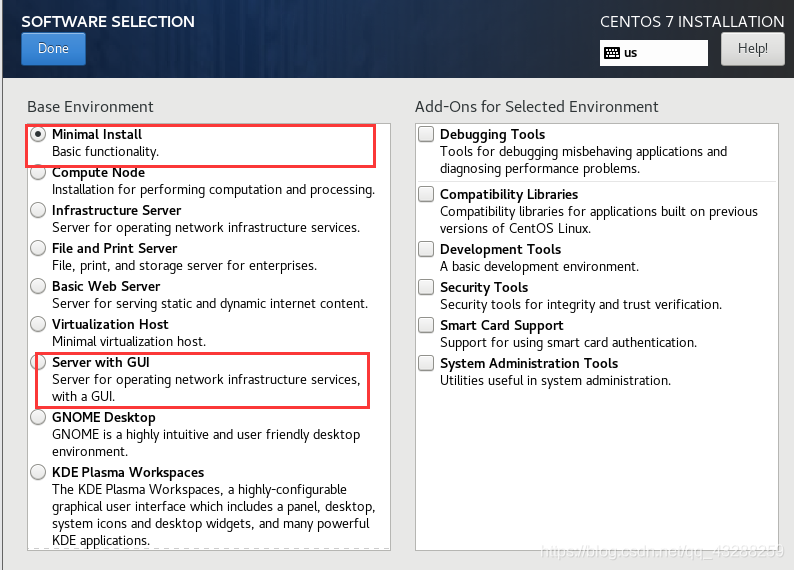
配置完成后开始安装
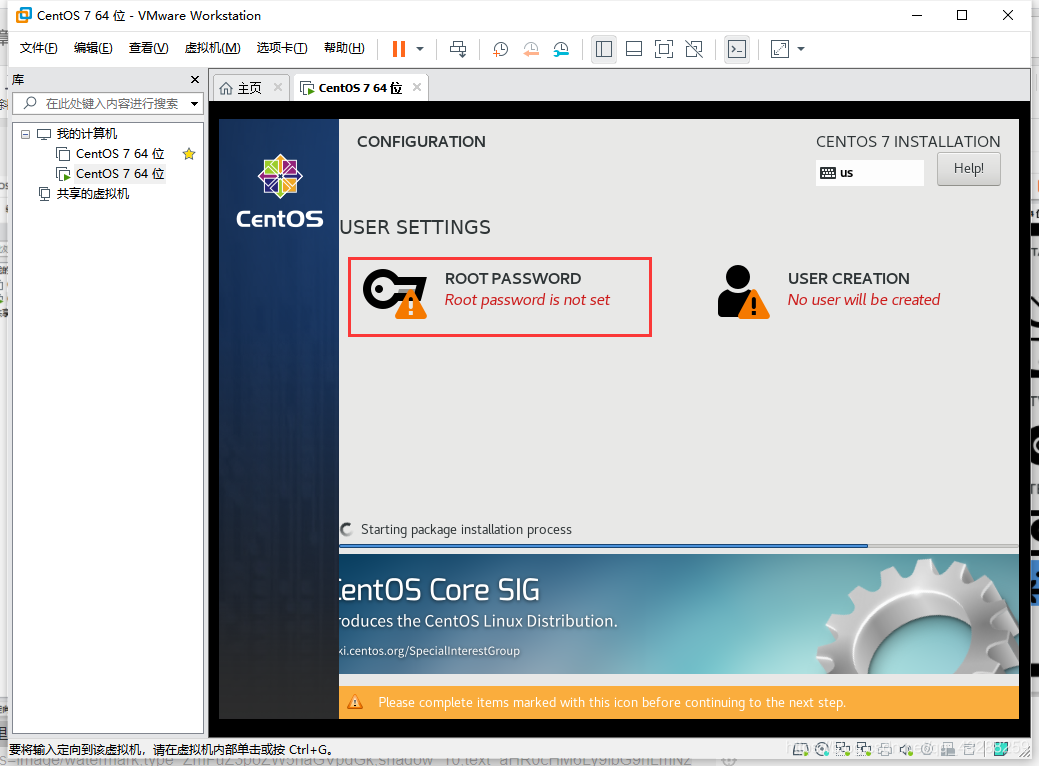
安装的时间内设置管理员名称和密码
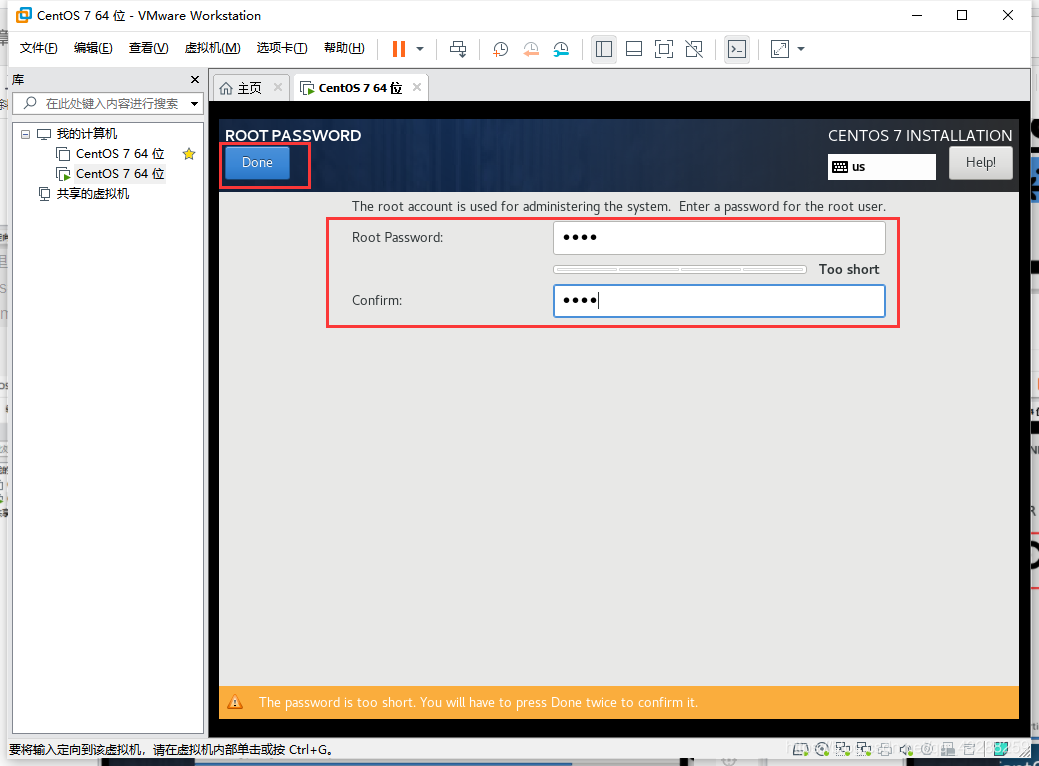
然后等待…
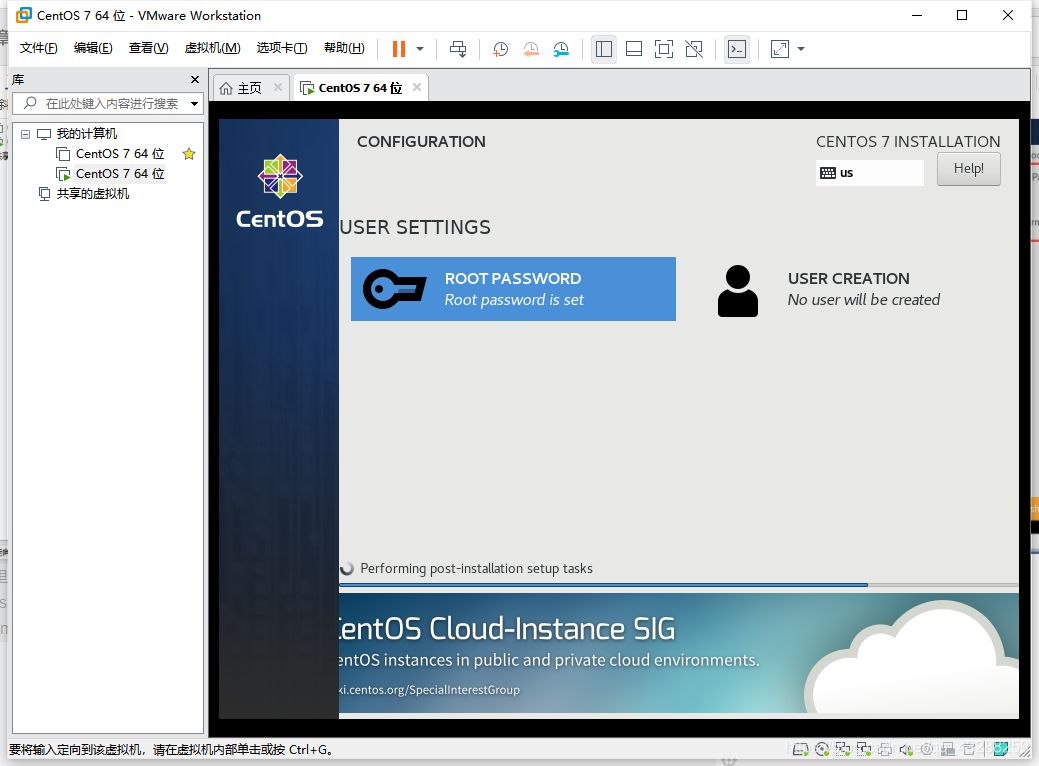
然后重启(reboot)
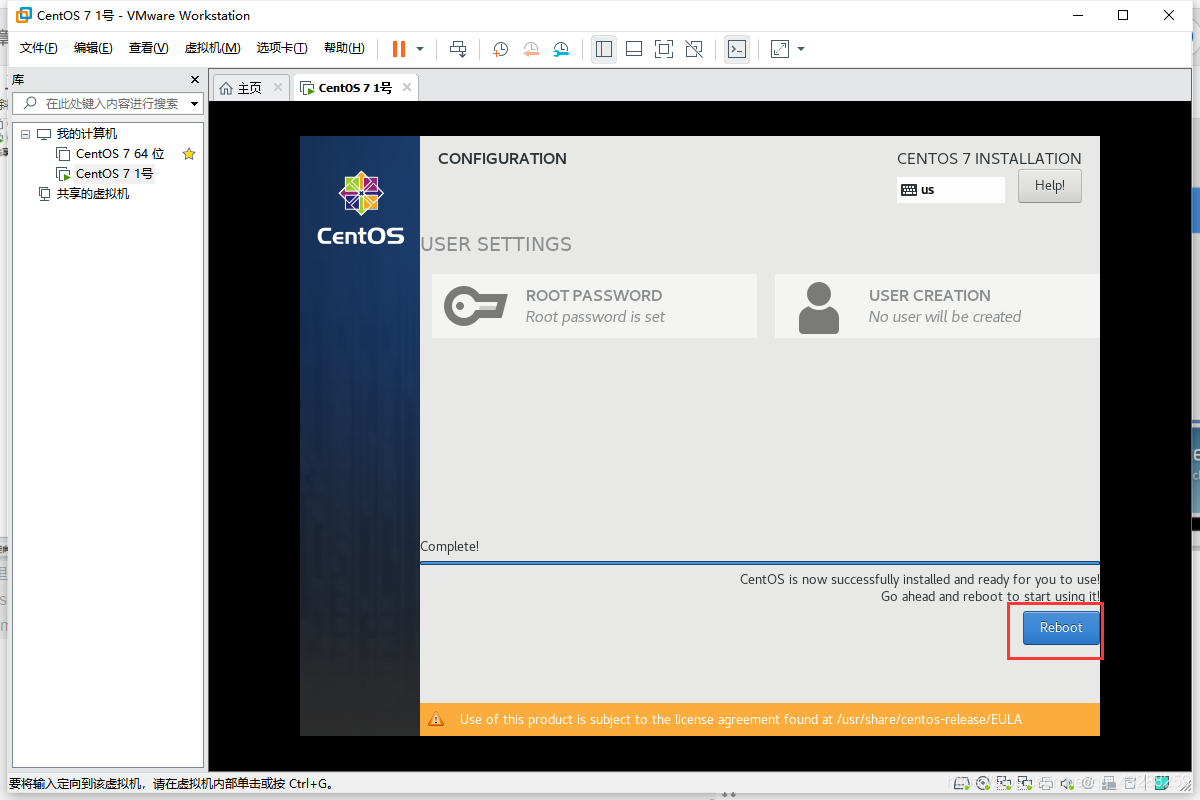
进入黑白界面
让你输入用户名和密码
【注意:输密码的时候是看不到的】
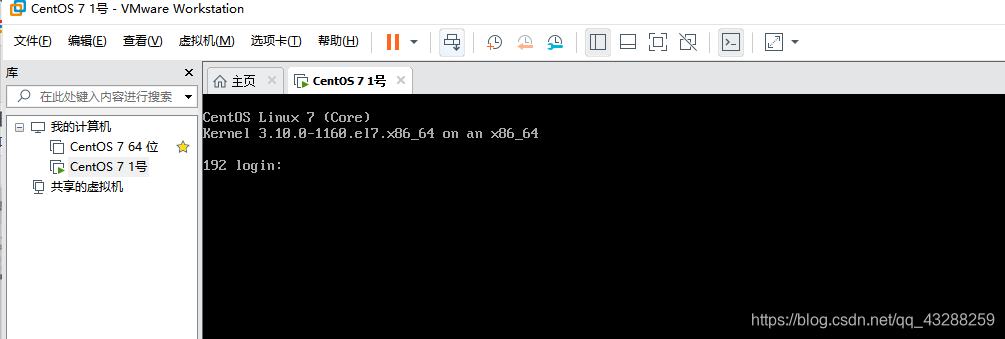
登录成功
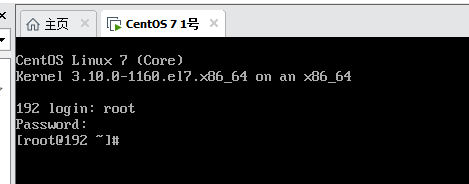





















 22万+
22万+











 被折叠的 条评论
为什么被折叠?
被折叠的 条评论
为什么被折叠?








